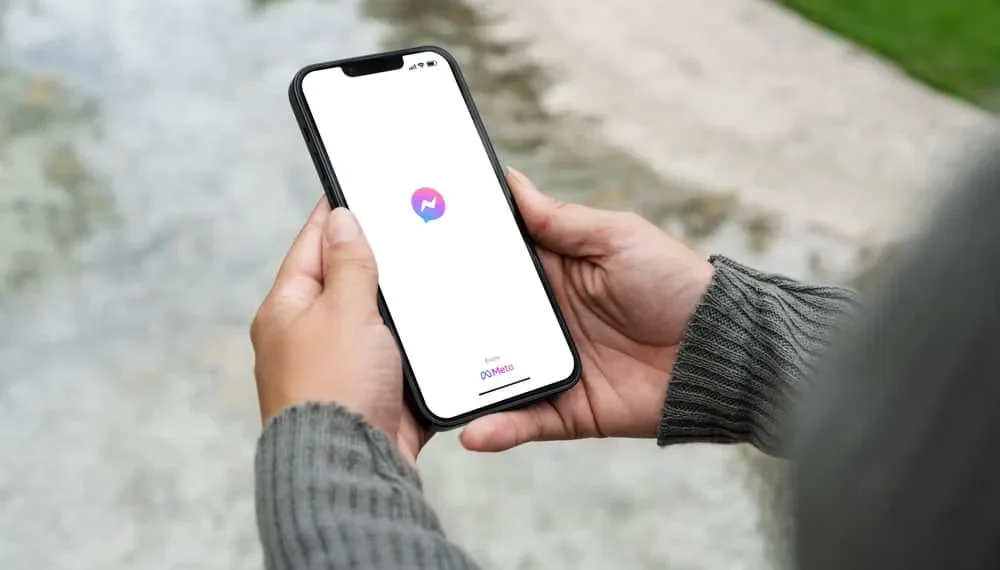메신저 앱은 많은 기능 때문에 친구들과 문자 메시지를 보내는 데 유용합니다. GIFS의 도입은 더 흥미로운 방법으로 메시지를 보낼 수 있으므로 Facebook을 흥미로운 응용 프로그램으로 만들었습니다.
불행히도, 메신저의 최신 업데이트로 인해 GIF가 길을 잃은 것 같습니다. Facebook 메신저에 더 이상 GIF 아이콘이 표시되지 않는다는 것을 알 수 있습니다.
그것이 당신의 문제라면,이 가이드는 당신이 GIF를 찾는 방법을 설명했습니다.
빠른 답변
GIF는 여전히 메신저에서 사용되고 있지만 단계를 모른다는 경우에는 찾을 수 없습니다. 이전에는 GIF 아이콘이 문자 메시지 아이콘 옆에 나타납니다. 현재 스마일 아이콘을 탭하고 나열된 옵션에서 GIF 옵션을 클릭해야합니다. 따라서 GIF 아이콘을 찾지 못하면 스마일 아이콘을 탭하여 찾으십시오!
많은 Facebook 메신저 사용자가 GIF에 대한 우려가있었습니다. 이 안내서는 GIF가 Messenger에 어디로 갔는지 자세히 설명했습니다. 이 안내서는 또한 Facebook에 GIF를 게시 할 수 있고 Messenger에 GIF가 누락 될 때 수행 할 수있는 일이 있는지 설명했습니다.
GIF는 어디에서 메신저로 갔습니까?
Facebook Messenger의 최근 업데이트는 GIF 아이콘을 잘못 배치했을 수 있습니다. 많은 사람들이 메시징을 입력 할 때 탭할 수있을 때 익숙해졌습니다. 그러나 메시지를 입력하기 위해 아이콘이 더 이상 필드 옆에 나타나지 않는다는 사실이 제거되었음을 의미하지는 않습니다.
그럼에도 불구하고 사용자는 스마일 아이콘을 탭하여 메신저의 GIF에 액세스 할 수 있습니다.
Giphy 키보드를 사용하는 경우 GIF 아이콘을 볼 수 있습니다.
그러나 그렇지 않은 경우 아래 단계를 수행하여 GIF에 액세스하십시오.
- 오픈 메신저.
- GIF를 보내고 싶은 받은 편지함으로 이동하십시오 .
- 메시지를 입력하려면 텍스트 상자 옆에 스마일 아이콘 을 클릭하십시오.
- 스마일 아이콘 아래에는 다양한 옵션이 표시됩니다.
- GIF 로 표시된 아이콘을 클릭하십시오.
- 사용하려는 적절한 GIF를 선택하십시오 .
데스크탑에서 Facebook 메신저에서 GIF를 보내는 방법
데스크탑을 통해 Facebook Messenger에 액세스하는 사용자는 여전히 GIF를 사용하여 여기에 설명 된대로 친구에게 메시지를 보낼 수 있습니다.
- 좋아하는 브라우저에서 Facebook을 엽니 다.
- 메신저 아이콘 을 탭하여 메신저로 이동하십시오.
- GIF를 보내고 싶은 채팅을 열 십시오.
- GIF 아이콘 을 누릅니다. 메시지를 작성하기 위해 텍스트 필드를 입력하기 전에 마지막 아이콘입니다.
- GIF 컬렉션에서 적절한 GIF를 선택하십시오 .
메신저에서 GIF를 보낼 때 선택한 GIF를 확신하는지 묻지 않습니다. GIF를 탭하는 순간 확인 팝업없이 즉시 수신기로 전송됩니다. 그러므로 GIF를 선택할 때 조심해야하고 한 번 보내기 때문에 보내고 싶은 사람을 확인하는 것이 필수적입니다. 작업을 취소 할 수 없습니다.
Facebook에 GIF를 게시 할 수 있습니까?
GIF를 귀하의 상태 또는 게시물로 게시 할 수 있다는 것을 알고 있습니까?
또한 Facebook의 사람의 게시물에 GIF에 댓글을 달 수 있습니다.
모바일 애플리케이션을 사용하여 GIF를 Facebook 상태로 게시하려면 아래 단계를 사용하십시오.
- 평소와 같이 게시물을 작성하려면 입력을 시작하십시오.
- 나열된 옵션에서 GIF 를 선택하십시오.
- 상태에 게시 할 적절한 GIF를 선택하십시오 .
데스크탑을 사용하는 경우 3 도트 아이콘을 클릭하고 GIF를 탭하십시오. 또한, 텍스트 상자를 클릭하면 GIF 아이콘이 표시되기 때문에 누군가의 게시물에 GIF로 답장하는 것은 쉽습니다.
GIF가 누락 될 때 메신저를 고치는 방법
여기에 설명 된 단계가 메신저에서 GIF에 액세스 할 수 없다면 몇 가지 수정 사항을 수행하고 GIF 아이콘이 메신저에 나타나기 시작하는지 확인해야 할 수도 있습니다.
방법 #1 : 로그 아웃
GIF 기능이 메신저에서 오작동하는 것을 알면 로그 아웃 및 로그인하는 것과 같은 간단한 행동을 통해 GIF를 다시 처리 할 수 있습니다.
방법 #2 : Facebook에 GIF 키보드 설치
Facebook 메신저 키보드에 GIF가 표시되지 않으면 옵션을 제공하는 다른 키보드를 설치해야 할 수도 있습니다.
수많은 키보드를 사용할 수 있으며 Giphy 및 GIF 키보드와 같은 키보드를 권장합니다.
방법 #3 : 메신저를 다시 시작하십시오
GIF가 일반적으로 작동하고 더 이상 나타나지 않으면 응용 프로그램이 다시 시작되도록 강요해야합니다.
응용 프로그램을 다시 시작하면 앱이 GIF를 포함한 필요한 모든 기능을로드 할 수 있습니다.
방법 #4 : Facebook 메신저 업데이트
필수 앱 업데이트가 없으면 일부 기능이 잘못되게 될 수 있습니다.
따라서 Play Store 또는 App Store를 열고 Facebook Messenger를 업데이트하는 것이 중요합니다.
결론
Facebook Messenger는 GIF를 쉽게 사용하여 메시지를 쉽게 전달할 수있는 적절한 응용 프로그램입니다.
그러나 최근 업데이트에서 GIF 아이콘이 예전처럼 표시되지 않는다는 것을 알 수 있습니다.
가이드는 메신저에서 GIF를 찾을 수있는 곳을 설명했습니다.